Kā pārpublicēt stāstu vietnē Instagram

Instagram ļauj jums kopīgot īslaicīgu un interaktīvu saturu ar savu auditoriju, izmantojot stāstus. Fotoattēlus, videoklipus, mūziku, aptaujas, viktorīnas, to visu var kopīgot.
Vai Android ierīcē pieskaroties saitei lietotnē, joprojām tiek parādīts kļūdas ziņojums “Nav atrasta neviena lietotne, lai atvērtu URL”? Uzziniet, kāpēc tas notiek un ko jūs varat darīt, lai no tā atbrīvotos.
Kļūda “Nav atrasta neviena lietojumprogramma, lai atvērtu URL” operētājsistēmā Android tiek parādīta, ja tīmekļa pārlūkprogrammai vai lietotnei, kas nav pārlūkprogramma, piemēram, Google lietotnei, rodas problēmas ar saites atvēršanu, izmantojot citu lietotni, piemēram, Wikipedia vai Reddit. Par laimi, lai atrisinātu problēmu, parasti pietiek ar nelielu problēmu novēršanu.
1. Piespiedu kārtā aizveriet Android lietotnes un mēģiniet vēlreiz
Vislabāk ir sākt, piespiedu kārtā aizverot pārlūkprogrammu vai lietotni, kas jūsu Android ierīcē parāda kļūdu “Nav atrasta neviena lietojumprogramma, lai atvērtu URL”. Lai to izdarītu, atveriet tālruņa lietotņu pārslēdzēju (velciet uz augšu no ekrāna apakšas vai nospiediet pogu App Switcher ) un velciet prom no programmas loga.
Kad tas ir izdarīts, atkārtoti atveriet lietotni un pieskarieties saitei, kuru iepriekš nevarējāt atvērt. Ja kļūda joprojām tiek rādīta, pirms mēģināt vēlreiz, piespiedu kārtā aizveriet visas lietotnes savā Android mobilajā tālrunī. Lai to izdarītu, lietotņu pārslēdzējā atrodiet pogu Notīrīt visu un pieskarieties tai.
2. Restartējiet savu Android tālruni
Restartējot Android tālruni , tiek novērsti negaidīti traucējumi, kas neļauj lietotnēm ielādēt tīmekļa saites, izmantojot citas lietotnes.
Lai to izdarītu, turiet nospiestu barošanas pogu, lai atvērtu barošanas opcijas. Ja nekas nenotiek, nospiediet gan barošanas , gan skaļuma palielināšanas taustiņus. Pēc tam pieskarieties pie Restartēt .
3. Atiestatiet lietotņu preferences savā Android ierīcē
Ja Android restartēšana nepalīdz, ir jāatiestata ierīces lietotņu preferences — paziņojumi, atļaujas, datu ierobežojumi utt. — uz rūpnīcas noklusējuma iestatījumiem. Darīt to:
Dažās Android ierīcēs, piemēram, Google Pixel, varat arī:
Kad esat pabeidzis Android lietotnes preferenču atiestatīšanu, pastāv iespēja, ka ziņojums “Nav atrasta neviena lietojumprogramma, lai atvērtu URL” pazudīs. Apmeklējiet Iestatījumi > Lietotnes , lai pārkonfigurētu visus ar lietotni saistītos iestatījumus, kā vēlaties.
4. Izslēdziet un ieslēdziet lietotņu atļaujas
Vēl viena metode, ko varat mēģināt novērst problēmu “Nav atrasta neviena lietojumprogramma, lai atvērtu URL”, ir atsaukt un atkārtoti iespējot mērķa lietotnes atļaujas atvērt tīmekļa saites.
5. Atspējojiet saišu ielādi, izmantojot tūlītējās lietotnes
Vēl viens iemesls, kāpēc tiek parādīta kļūda “Nav atrasta neviena lietojumprogramma, lai atvērtu URL”, ir tad, kad Android mēģina ielādēt saiti, izmantojot “tūlītējo lietotni” (kas ir pilnas lietotnes noņemta versija). Atspējojiet attiecīgo funkciju un pārbaudiet, vai tas kaut ko maina. Darīt to:
6. Notīriet lietotņu kešatmiņu
Ja jūsu Android tālrunī joprojām tiek parādīta kļūda “Nav atrasta neviena lietojumprogramma, kas varētu atvērt vietrādi URL”, jums ir jāiztīra pārlūkprogrammas vai lietotnes kešatmiņa, kurā tiek parādīta kļūda, kā arī tās lietotnes kešatmiņa, kuru, jūsuprāt, var. t atrast.
Piemēram, lai notīrītu Google Chrome kešatmiņu:
Lai notīrītu lietotnes kešatmiņu:
7. Atjauniniet lietotnes savā Android ierīcē
Ja veltāt laiku lietotņu atjaunināšanai savā Android tālrunī, tiek novērstas zināmās kļūdas un konflikti, kuru rezultātā tiek parādīta kļūda “Nav atrasta neviena programma, lai atvērtu URL”. Darīt to:
8. Noņemiet un atkārtoti instalējiet problemātisko programmu
Ja operētājsistēmā Android kļūda “Nav atrasta neviena lietojumprogramma, lai atvērtu URL” joprojām pastāv, noņemiet un atkārtoti instalējiet lietotni, kas joprojām netiek atvērta, pieskaroties saitei. Darīt to:
9. Atjauniniet savu Android tālruni
Pārbaudiet, vai jūsu Android tālrunī ir neapstiprināta operētājsistēma, kas varētu neatgriezeniski novērst kļūdu “Nav atrasta neviena lietojumprogramma, lai atvērtu URL”. Lai to izdarītu, jums ir nepieciešams:
Pazaudēts un atrasts
Kļūda “Nav atrasta neviena lietojumprogramma, lai atvērtu URL” Android mobilajā tālrunī gandrīz vienmēr pazūd pēc lietotnes preferenču atiestatīšanas. Ja nē, atlikušie labojumi noteikti palīdzēs. Atjauniniet lietotnes un savu Android ierīci, lai samazinātu iespējamību, ka kļūda atkārtosies.
10. Mainiet noklusējuma pārlūkprogrammu
Problēmas ar noklusējuma pārlūkprogrammas lietotni var arī neļaut lietotnēm atvērt tīmekļa lapas. Tādā gadījumā varat mēģināt mainīt tālruņa noklusējuma pārlūkprogrammu, lai redzētu, vai tas palīdz.
1. darbība. Atveriet lietotni Iestatījumi un atveriet sadaļu Programmas.
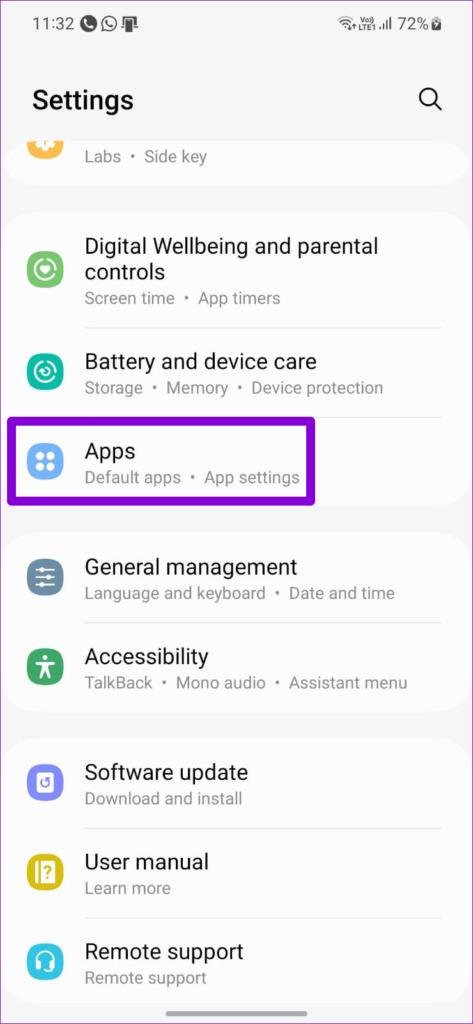
2. darbība: pieskarieties vienumam Izvēlēties noklusējuma lietotnes.
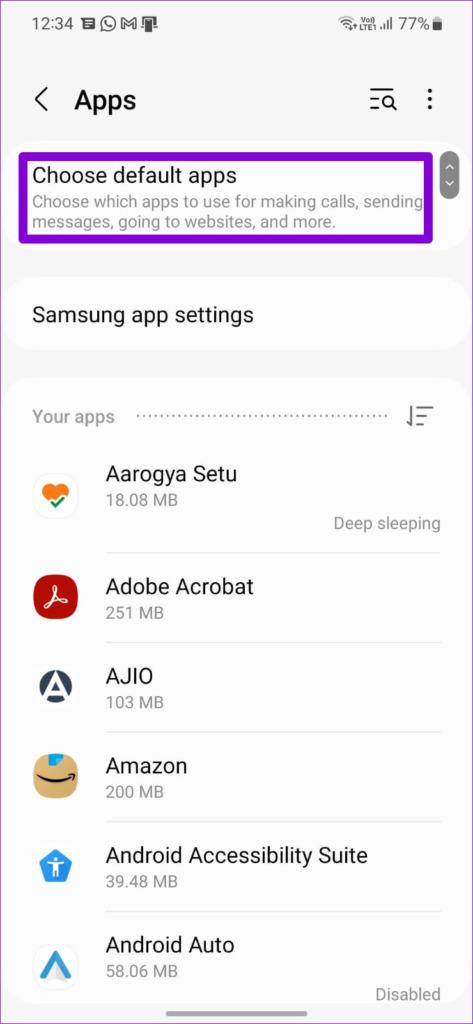
3. darbība. Dodieties uz lietotni Pārlūks un tālāk esošajā izvēlnē atlasiet citu pārlūkprogrammu.
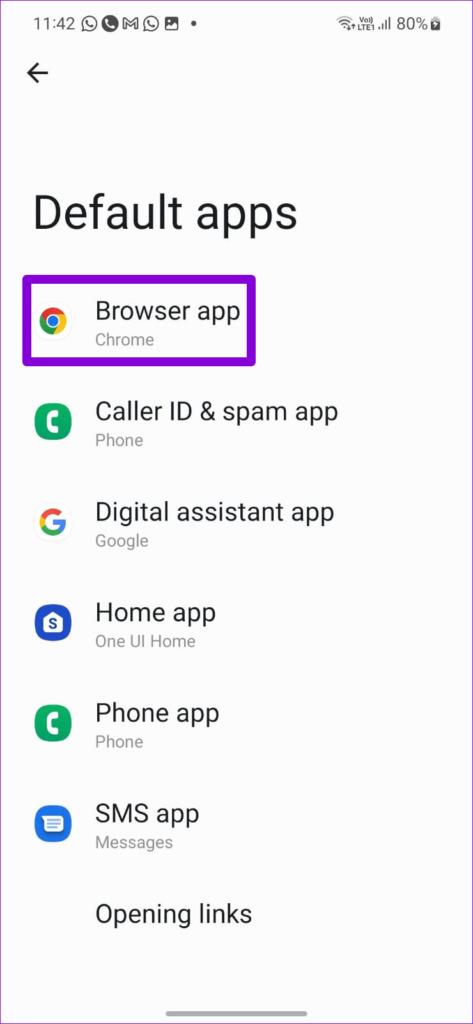
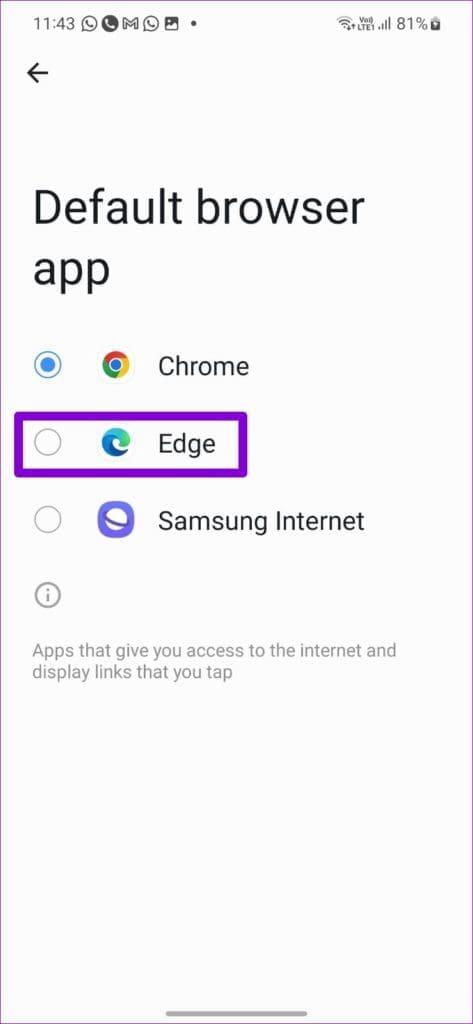
Pēc noklusējuma pārlūkprogrammas maiņas pārbaudiet, vai lietotnes var atvērt vietrāžus URL jūsu tālrunī.
Instagram ļauj jums kopīgot īslaicīgu un interaktīvu saturu ar savu auditoriju, izmantojot stāstus. Fotoattēlus, videoklipus, mūziku, aptaujas, viktorīnas, to visu var kopīgot.
Tālruņa akumulators laika gaitā pasliktinās. Un, kad tas notiks, tālrunis izslēgsies pat tad, ja akumulatora indikators norāda, ka jums joprojām ir daudz sulas.
Jūsu Android viedtālrunis būtībā ir universāls dators, kas nozīmē, ka tas tāpat kā klēpjdators vai galddators izmanto operatīvo atmiņu (brīvpiekļuves atmiņu), lai tālrunis varētu palaist lietotnes un veikt visu nepieciešamo. Mūsdienās varat iegādāties Android tālruni ar atmiņas specifikācijām no 4 GB līdz 16 GB RAM, un pēc pirkuma nav iespējams palielināt šo fiziskās RAM apjomu.
Atrašanās vietas izsekošanas lietotnes ļauj izsekot jebkuras personas tālruni. Tas ir, ja viņi instalē to pašu lietotni un dod jums atļauju redzēt savu atrašanās vietu.
Ne daudziem cilvēkiem patīk atbildēt uz tālruņa zvaniem no nezināmiem zvanītājiem. Varbūt tas liek jums satraukties vai varbūt vēlaties izvairīties no riska runāt ar telemārketinga speciālistu vai atbildēt uz robota zvanu.
Neatkarīgi no tā, vai jums ir Android vai iPhone, nespēja veikt tālruņa zvanus ir neticami nomākta — tā ir visa tālruņa būtība. Diemžēl ir vairāki iespējamie iemesli, kāpēc Android viedtālrunī var rasties zvanu problēmas.
Ja esat Chrome lietotājs datorā vai Mac datorā, iespējams, jau izmantojat vairākus lieliskus Chrome paplašinājumus, kas paplašina tā funkcionalitāti. Diemžēl Chrome lietotājiem Android ierīcēs šī greznība nav pieejama, jo paplašinājumi ir pieejami tikai Chrome darbvirsmas versijai.
Android un iOS Facebook lietotnes darbojas diezgan labi pēc daudzu gadu pārskatīšanas un izstrādes. Tomēr šīs nav vienīgās izvēles iespējas, kad runa ir par pieskārienu optimizētu veidu, kā piekļūt savam Facebook kontam.
Kad savā Android vai Apple iPhone ierīcē tiek parādīts kļūdas ziņojums “Ziņojumu bloķēšana ir aktīva”, jūs nevarat nosūtīt īsziņu neatkarīgi no tā, cik reižu mēģinātu. Šo problēmu izraisa daži faktori, un mēs parādīsim, kā tos novērst, lai jūs varētu atgriezties pie īsziņu sūtīšanas.
Android tālruņi ir lieliskas ierīces tiem, kam patīk daudz pielāgošanas iespēju un kontrolēt savu ierīču operētājsistēmu. Jūsu Android ierīcē ir iepriekš instalētas un automātiski aktivizētas funkcijas, kas nodrošina jūsu viedtālruņa drošību un funkcionalitāti.
Vai jūsu Android tālruņu Wi-Fi nepārtraukti pārtrauc savienojumus. Uzziniet, kāpēc Wi-Fi savienojums tiek pārtraukts un ko varat darīt, lai Android ierīcē novērstu Wi-Fi savienojuma problēmas.
Ar jaunāko iOS versiju Apple ir iespējojis jaunu funkciju, ko sauc par divu faktoru autentifikāciju. Viņi iepriekš bija iespējojuši funkciju, ko sauc par divpakāpju verifikāciju, taču tā nav tik izturīga vai droša kā jaunā autentifikācijas metode.
Uznirstošie logi ir nevēlamas reklāmas vai brīdinājumi, kas tiek parādīti tālrunī, ritinot tīmekļa lapas vai izmantojot lietotni. Lai gan daži uznirstošie logi ir nekaitīgi, hakeri izmanto maldinošus uznirstošos logus kā pikšķerēšanas paņēmienus, lai no jūsu ierīces nozagtu privātu informāciju.
Vai, ievietojot tālrunī SIM karti, tiek parādīts kļūdas ziņojums “SIM nav nodrošināts” vai “SIM nav nodrošināts mm#2”. Izlasiet šo rakstu, lai uzzinātu, kāpēc tiek parādīts šis kļūdas ziņojums, un 8 iespējamos problēmas risinājumus.
Vai vēlaties atjaunināt lietotnes savā Android tālrunī. Tā ir laba ideja.
Pēc noklusējuma Android funkcija Netraucēt (DND) dara tieši to, ko jūs gaidāt no tā sauktās funkcijas — neatkarīgi no tā, kāda lietotne, zvans, e-pasts vai īsziņa mēģina jūs atrast, operētājsistēma (OS) gaida, līdz pirms paziņojuma parādīšanas un/vai atskaņošanas un/vai vibrācijas izslēdzat DND. Bet ko darīt, ja jūs gaidāt svarīgu zvanu vai, iespējams, gaidāt svarīgu maksājuma paziņojumu no PayPal.
Izņemot pavisam jaunu tālruni, tas vienmēr nodrošina maksimālu veiktspēju. Taču tas var būt īslaicīgs, tiklīdz tiek uzkrāti fotoattēli, lietotnes, faili un atjauninājumi un tiek izmantoti sistēmas resursi.
Kādreiz esat bijis situācijā, kad jūs kļūdaini zvanāt kāda cita tālruņa zvanam, jo tam ir tāds pats noklusējuma zvana signāls. Android nodrošina daudz pielāgošanas iespēju, tostarp iespēju mainīt zvana signālu.
Atpakaļ poga ir jebkura viedtālruņa būtiska funkcija. Neatkarīgi no tā, vai tā ir speciālā poga Atpakaļ operētājsistēmā Android vai kontekstjutīgā poga Atpakaļ operētājsistēmā iOS, kad tās pārstāj darboties, jūs varat atrasties iesprostots un vairs nav ceļa, no kurienes nācāt.
Pērkot jaunu SIM karti, unikālais identifikators (t
Pēc Android tālruņa saknes piekļuves iegūšanas jums ir pilnīga piekļuve sistēmai un varat palaist daudzu veidu lietotnes, kurām nepieciešama saknes piekļuve.
Android tālruņa pogas nav paredzētas tikai skaļuma regulēšanai vai ekrāna aktivizēšanai. Ar dažām vienkāršām izmaiņām tās var kļūt par īsinājumtaustiņiem ātrai fotoattēla uzņemšanai, dziesmu izlaišanai, lietotņu palaišanai vai pat ārkārtas funkciju aktivizēšanai.
Ja atstājāt klēpjdatoru darbā un jums steidzami jānosūta ziņojums priekšniekam, ko jums vajadzētu darīt? Izmantojiet savu viedtālruni. Vēl sarežģītāk — pārvērtiet savu tālruni par datoru, lai vieglāk veiktu vairākus uzdevumus vienlaikus.
Android 16 ir bloķēšanas ekrāna logrīki, lai jūs varētu mainīt bloķēšanas ekrānu pēc savas patikas, padarot bloķēšanas ekrānu daudz noderīgāku.
Android režīms “Attēls attēlā” palīdzēs samazināt video izmēru un skatīties to attēla attēlā režīmā, skatoties video citā saskarnē, lai jūs varētu darīt citas lietas.
Video rediģēšana operētājsistēmā Android kļūs vienkārša, pateicoties labākajām video rediģēšanas lietotnēm un programmatūrai, ko mēs uzskaitām šajā rakstā. Pārliecinieties, ka jums būs skaisti, maģiski un eleganti fotoattēli, ko kopīgot ar draugiem Facebook vai Instagram.
Android Debug Bridge (ADB) ir jaudīgs un daudzpusīgs rīks, kas ļauj veikt daudzas darbības, piemēram, atrast žurnālus, instalēt un atinstalēt lietotnes, pārsūtīt failus, root un flash pielāgotas ROM, kā arī izveidot ierīču dublējumkopijas.
Ar automātisko lietojumprogrammu klikšķināšanu. Jums nebūs daudz jādara, spēlējot spēles, izmantojot lietojumprogrammas vai veicot ierīcē pieejamos uzdevumus.
Lai gan nav brīnumlīdzekļa, nelielas izmaiņas ierīces uzlādes, lietošanas un glabāšanas veidā var būtiski palēnināt akumulatora nodilumu.
Tālrunis, ko daudzi cilvēki šobrīd iecienījuši, ir OnePlus 13, jo papildus izcilai aparatūrai tam ir arī funkcija, kas pastāv jau gadu desmitiem: infrasarkanais sensors (IR Blaster).



























